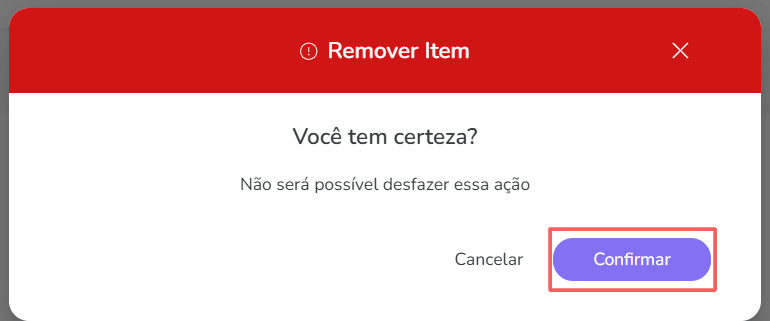Criar R.P.P.C. de Vendas
Você pode criar um R.P.P.C. de Vendas, que te permite saber exatamente de onde veio cada venda por meio da sua fonte de tráfego para a landing page e fazer o monitoramento das conversões (de venda)(1) e gerar estatísticas de conversão e ROI.
Deve criar um R.P.P.C. de Vendas para cada fonte de tráfego.
Nessa página:
Adicionar R.P.P.C. de Vendas
Duplicar R.P.P.C. de Vendas
Atualizar R.P.P.C. de Vendas
Ocultar R.P.P.C. de Vendas
Desativar R.P.P.C. de Vendas
Remover R.P.P.C. de Vendas
Adicionar R.P.P.C. de Vendas
Nessa seção, você irá adicionar um R.P.P.C. de Vendas.
Etapas:
1 - No menu lateral, acesse R.P.P.C, e em seguida clique em Vendas.
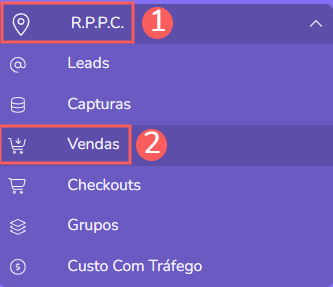
2 - No canto superior direito, clique em Adicionar Rastreamento.
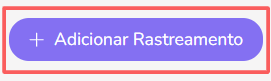
3 - Em Adicionar Rastreamento, informe os seguintes dados:
Nome: nome ou título para identificar o rastreamento;
URL amigável: gerado automaticamente a partir do nome do rastreamento, é um texto simples de lembrar ou digitar que aparecerá no final da URL rastreada - se desejar, você pode alterar;
Produto: selecione o produto - recomendamos a escolha do produto Rastreamento Global(1);
URL de destino(2): informe a URL página de destino que será exibida após clique no link;
Campo: selecione o campo no marketplace - selecione o campo compatível com sua plataforma de pagamento;
Origem: selecione a origem do tráfego onde irá utilizar o link de rastreamento;
Grupo: selecione o grupo de rastreamentos a que deseja associar o rastreamento (opcional);
Ativo: para ativar o rastreamento, mude o botão para a posição de ativo.
(1) Por padrão, sempre selecione o produto (Rastreamento) Global para todos os elementos (R.P.P.C.s) envolvidos no rastreamento. Se esse produto não existir, crie em Produtos.
(2) URL completa da página de destino (advertorial, página de vendas própria/produtor ou link de pagamento)
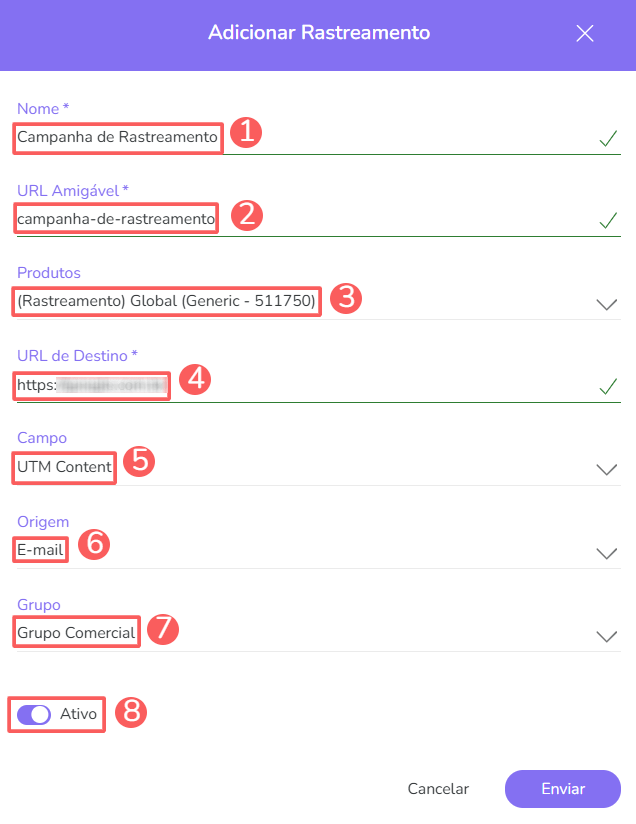

4 - Clique em Enviar.
Ao criar o R.P.P.C. de Venda, será gerada uma URL de divulgação exclusiva que estará automaticamente disponível para utilização.
Atenção: depois que receber o primeiro clique, não é permitido alterar ou excluir o R.P.P.C. Alternativamente, você pode ativar ou desativar o mesmo.
Duplicar R.P.P.C. de Vendas
Para poupar tempo, você pode duplicar um R.P.P.C. de Vendas similar ao invés de adicionar um R.P.P.C. de Vendas. Essa opção é útil se você deseja incluir opções de um R.P.P.C. de Vendas como campo, origem e grupo.
Ao usar o recurso Duplicar, a Guru vai criar uma cópia do rastreamento de venda selecionado com um novo nome e URL de divulgação.
Para duplicar um R.P.P.C. de Vendas existente, siga os passos abaixo.
Etapas:
1 - No menu lateral, acesse R.P.P.C, e em seguida clique em Vendas.
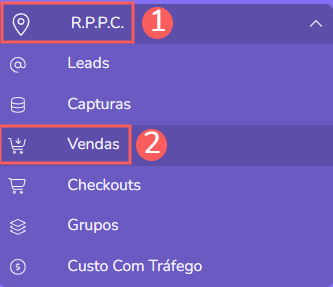
2 - Passe o mouse por cima do R.P.P.C. pretendido e clique em Duplicar.

Uma mensagem será exibida por alguns segundos no topo superior direito da página, informando que o item foi duplicado com sucesso.
Atualizar R.P.P.C. de Vendas
Depois de criar um R.P.P.C. de Vendas, você pode editá-lo para alterar nome, produto, URL, campo, origem e outras informações.
Alguns campos ficam indisponíveis para alteração depois que o R.P.P.C. recebeu o primeiro clique.
Para editar um R.P.P.C. de Vendas, siga os passos abaixo.
Etapas:
1 - No menu lateral, acesse R.P.P.C, e em seguida clique em Vendas.
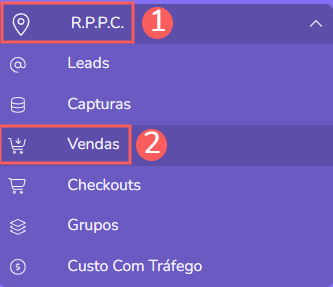
2 - Na listagem dos seus R.P.P.C. de Vendas, selecione o R.P.P.C. que pretende atualizar.

3 - Consulte as informações do R.P.P.C. de Vendas.
Ocultar R.P.P.C. de Vendas
Você pode ocultar um R.P.P.C. de Vendas da lista de exibição de R.P.P.C.. Essa opção é útil quando não deseja utilizar o rastreamento ou não é possível excluí-lo porque este possui cliques. Após ocultar o R.P.P.C., ele só ficará visivel quando mostrar R.P.P.C. oculto, revertendo a ação.
Para ocultar um R.P.P.C., siga os passos abaixo.
Etapas:
1 - No menu lateral, acesse R.P.P.C, e em seguida clique em Vendas.
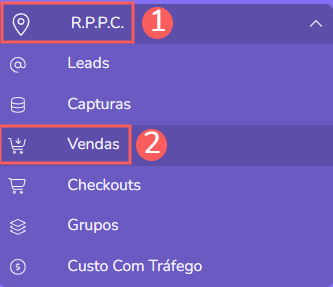
2 - Clique no R.P.P.C. pretendido.

3 - Em Detalhe, ative a opção Oculto.
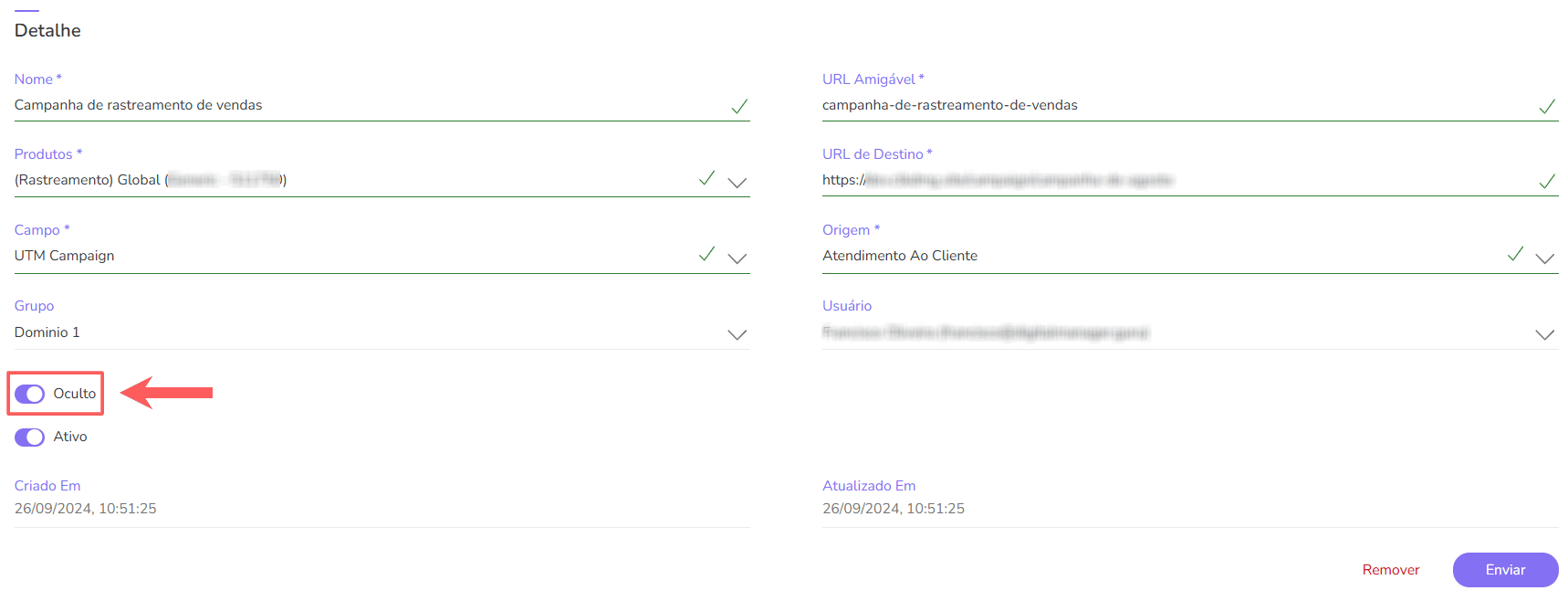

4 - Clique em Enviar.
Desativar R.P.P.C. de Vendas
Você pode desativar um R.P.P.C. de Vendas a qualquer momento. Ao desativar um R.P.P.C., a URL de divulgação não estará mais disponível, ou seja, não haverá mais redirecionamento para a URL de pagamento informada no botão.
Esse recurso é útil quando não é possível excluir1 o R.P.P.C. de Vendas e você deseja impedir que o cliente realize uma compra através do link de rastreamento em questão.
(1) É possível remover um R.P.P.C. de Vendas, desde que este não tenha recebido seu primeiro clique.
Para desativar um R.P.P.C. de Vendas:
Etapas:
1 - Acesse a lista de R.P.P.C. no cadastro do R.P.P.C. desejado.
2 - Localize o R.P.P.C. de vendas desejado e mude o seletor para a posição desejada (desativar).


Se você deseja ativar um R.P.P.C. desativado, utilize o filtro para buscar os R.P.P.C.s inativos.
Remover R.P.P.C. de Vendas
É possível remover um R.P.P.C. de Vendas, desde que este não tenha recebido seu primeiro clique. Ao remover um R.P.P.C., o registro é permanentemente removido e o mesmo não poderá ser restaurado.
Alternativamente, você pode ocultar o R.P.P.C. de Vendas ao invés de removê-lo.
Para remover um R.P.P.C. de Vendas:
Etapas:
1 - No menu lateral, acesse R.P.P.C, e em seguida clique em Vendas.
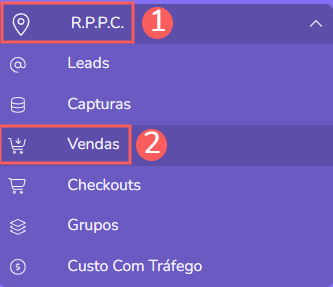
2 - Clique no R.P.P.C. que deseja remover.

3 - Em Detalhe, clique em Remover1.
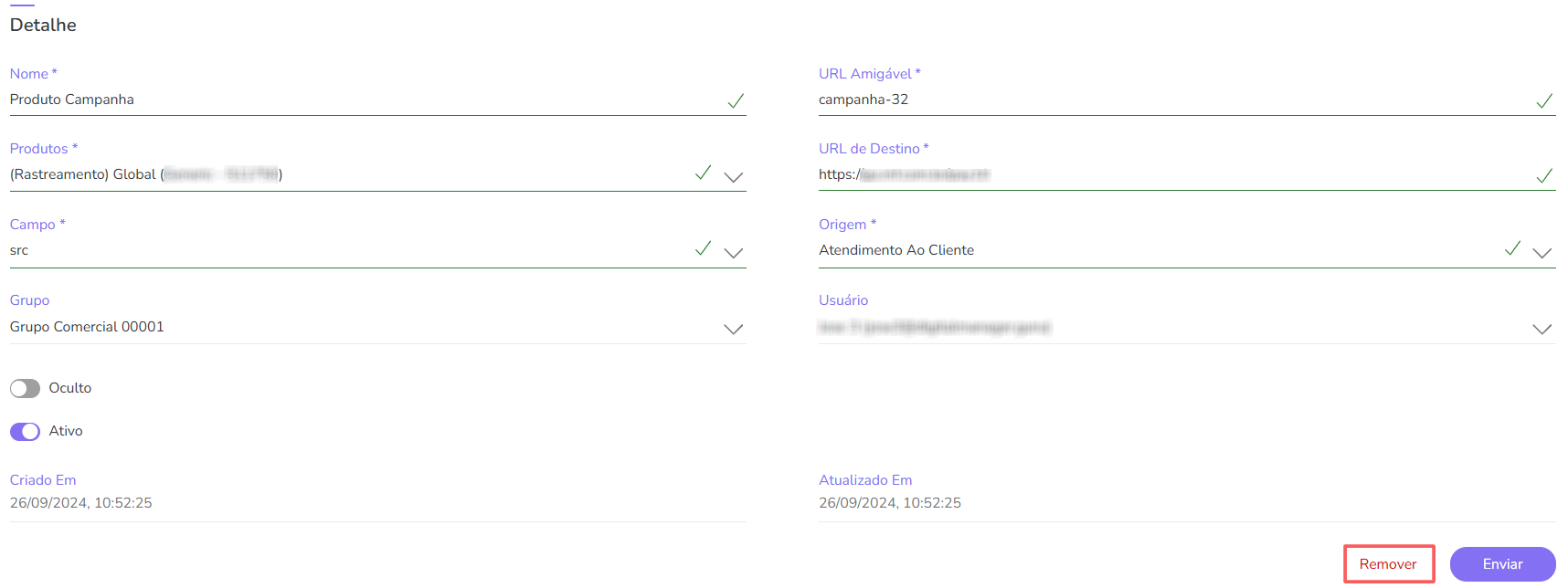
4 - Uma janela de confirmação é exibida. Se deseja prosseguir com a remoção, clique em Confirmar.